A TikTok mentése vízjel nélkül ezeknek a hasznos tippeknek a segítségével
A TikTok az egyik felkapott és a közelmúltban keringő közösségi hálózati platform. Ez egy videómegosztó webhely, amely különféle típusú anyagokat továbbít. Ez az alkalmazás többek között a fizikai egészséget, a humort, a csínytevéseket és az oktatást is magában foglalja. Ezért, ha szereti megvitatni a mindennapi tevékenységeket, amelyeket szórakoztatónak vagy tanulságosnak talál, akkor itt a helye. A szórakoztató érték miatt pedig néhány felhasználó letöltötte eszközére. Felfedezi azonban, hogy a filmen mentéskor vízjel található. Ha kíváncsi hogyan lehet eltávolítani a TikTok vízjeleket, ezen az oldalon van néhány hasznos tipp.
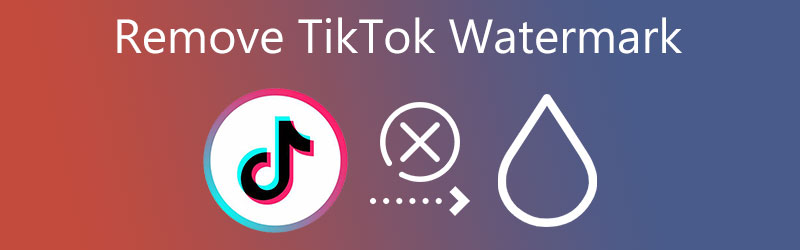
- 1. rész: A TikTok vízjel eltávolítása
- 2. rész: Az eredeti TikTok videó mentése
- 3. rész: A TikTok képernyőkép vízjel eltávolítása online
- 4. rész. GYIK a TikTok vízjel eltávolításáról
1. rész: A TikTok vízjel eltávolítása
1. Vidmore Video Converter
Az első és leginkább ajánlott tipp a TikTok-videó vízjel nélküli mentésére kész Vidmore Video Converter. Ez egy sokoldalú vízjeleltávolító. Ezzel a programmal nem megy keresztül sok folyamaton, mert barátságos felülettel rendelkezik. Szerkesztőeszközei pedig elengedhetetlenek.
A Vidmore Video Converter korlátozások nélkül támogatja a fájlszerkesztést. Ezért nem okoz nehézséget a legkedveltebb videoklipek szerkesztése. Több mint száz, javítani kívánt fájlformátumot támogat.
Ez a program lehetővé teszi a felhasználók számára, hogy vízjeleket helyezzenek el a szövegben vagy képben. És ha el szeretné távolítani a TikTok videó vízjelét, csak kattintson a Nincs vízjel gombra.
Szuper könnyűnek találod? Ha igen, kérjük, olvassa el az alábbi tippeket.
1. lépés: Meg kell nyomnia a Ingyenes letöltés gombot a vízjeleltávolító oldalán. Folytassa az indító telepítésével, és várja meg, amíg megfelelően fut az eszközön.
2. lépés: A szoftver futtatása után folytathatja a használatát. Ahogy megnyitja a Vidmore Video Convertert, látni fogja a fenti különböző szakaszokat. Innen kattintson a Eszköztár. Miután megérkezett az Eszköztár részhez, keresse meg a Videó vízjel eltávolító.
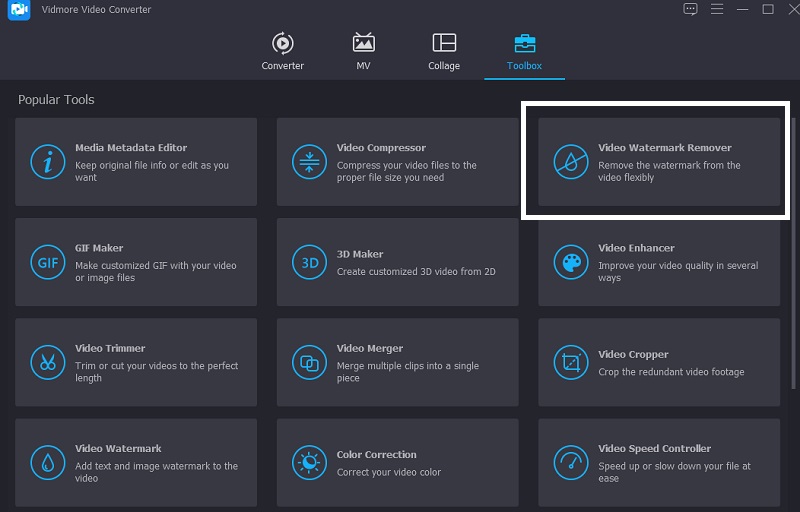
3. lépés: Miután megérinti a Videó vízjel eltávolító, a plusz ikon megjelenik a képernyő középső részén, kattintson az ikonra, és adja hozzá a videót a fájlból.
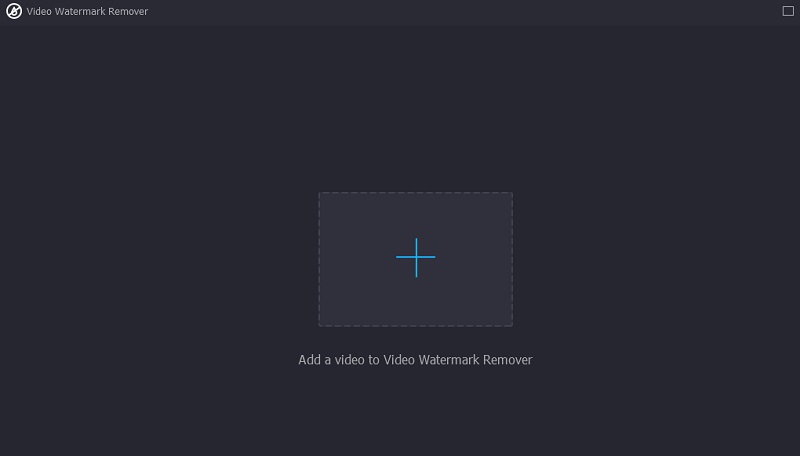
Ezután a videó képernyőre való betöltése után kattintson a Adjon hozzá vízjel-eltávolító területet gombot lent. Úgy tűnik, téglalap alakot fog látni. Keresse meg az alakzatot azon a részen, ahol a vízjel található.
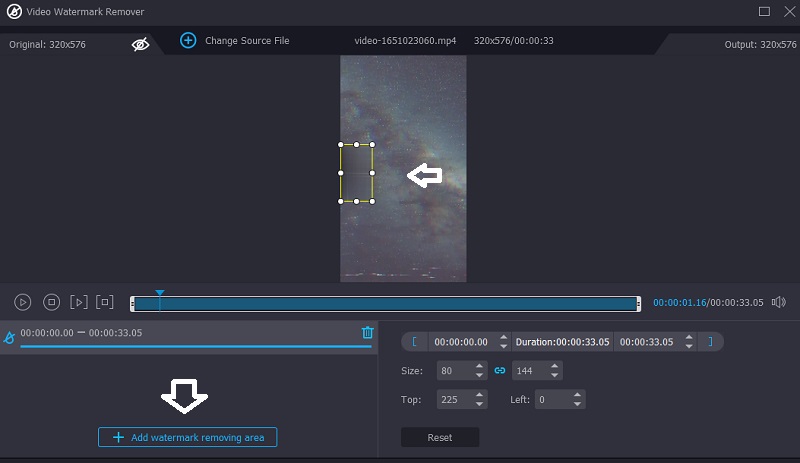
4. lépés: Miután eltávolította a vízjelet az eltávolítóval, mentheti a videót, és kattintson a gombra Export gomb alatt.
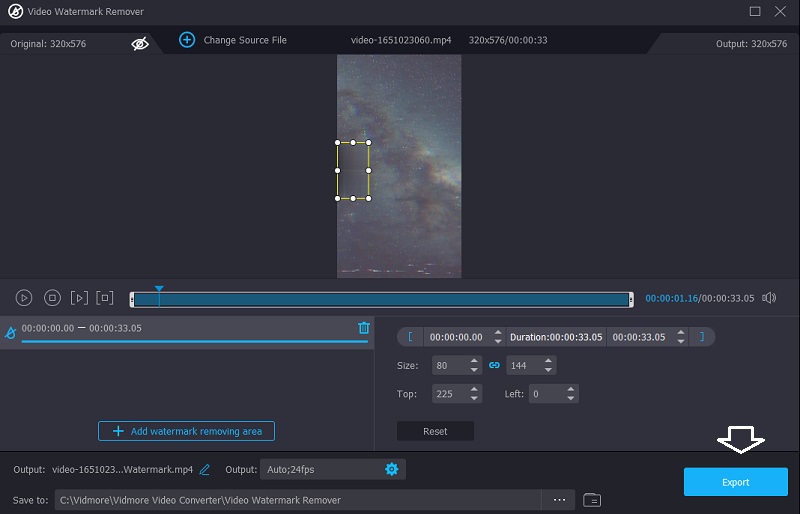
2. Media.io
A TikTok minden natív videóból törölheti a vízjeleket a Media.io, egy egyszerű online videószerkesztő segítségével, amely bármely számítógépről elérhető. Eltávolíthatja a vízjeleket a MOV, MP4, FLV, VOB és más szabványos videoformátumokban tárolt felvételekről. Válasszon ki egy vízjelet kézzel, és az alkalmazás egyetlen egérkattintással eltávolítja azt. A vízjel eltávolítása mellett ez az alkalmazás hangok eltávolítására, fényképek és videók vágására és kivágására, GIF-ek készítésére és számos egyéb feladatra is alkalmas eszközöket tartalmaz.
Az alábbiakban bemutatjuk azokat az egyszerű eljárásokat, amelyekkel eltávolíthatja a TikTok vízjelet webhelyéről a Media.io használatával.
1. lépés: A böngészőben indítsa el a Media.io Watermark Remover programot, majd nyomja meg a gombot Válassza a Fájlok lehetőséget a TikTok videó beküldéséhez.
2. lépés: A videó hozzáadása után nyomja meg a gombot Terület hozzáadása és vágja le a vízjellel jelölt területet a lasszó eszközzel az előnézeti képernyőn. Ne feledje, hogy tetszőleges számú vízjelet rejthet el.
3. lépés: Ha boldog vagy, üss Távolítsa el a vízjelet a TikTok vízjel eltávolításához.
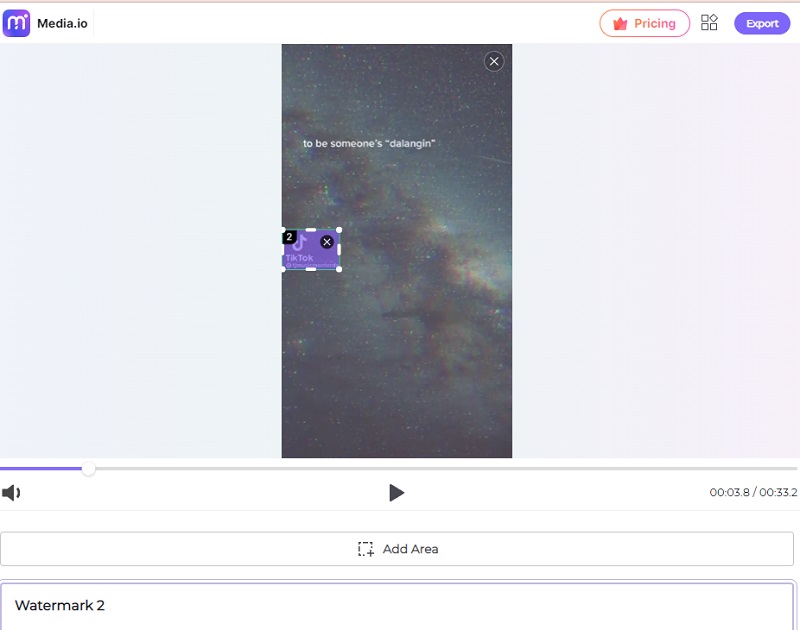
3. TikMate
A TikMate egy másik ingyenes TikTok alkalmazás, amely TikTok vízjel-eltávolítóként is szolgál, és ingyenesen elérhető. Ezután, miután megtalálta a letölteni kívánt filmet, másolja ki az URL-t, és helyezze el a TikMate fő webhelyére. Közvetlenül a videó letöltése előtt törli a vízjelet is. A TikMate programot mobileszközére is letöltheti. Ez azonban nem érinti az eszköz böngészőn keresztüli használatát.
1. lépés: Kezdésként másolja ki a letölteni kívánt videó URL-jét, és illessze be a böngészőbe.
2. lépés: Menjen a webhelyre, és írja be az URL-t.
3. lépés: Végül kattintson a Töltse le a TikTok Mp4-et gombot a letöltési folyamat elindításához. Ezt követően elmenti a videót a számítógépére.
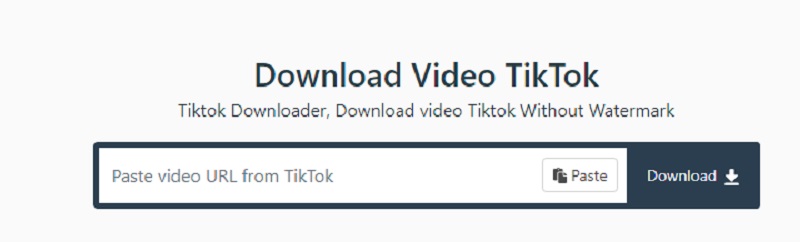
2. rész: Az eredeti TikTok videó mentése
Törvénysértést követhet el, ha eltávolítja a vízjelet egy videóról, főleg akkor, ha a film nem a tiéd és nem a sajátod. Ebből kifolyólag jobb, ha a klipet forgató személytől kéred meg az eredeti videót. A kapcsolatfelvétel egyszerűségének köszönhetően. Engedélyt kérhet a videó eredeti tulajdonosától, és kérheti, hogy biztosítsa a kívánt TikTok-videó másolatát.
3. rész: A TikTok képernyőkép vízjel eltávolítása online
Az oldalán vízjeles képekkel is találkozhat. És az a jó benne, hogy online vízjeleltávolítóval is eltávolíthatod. És ha keresel egyet, Vidmore Ingyenes vízjel-eltávolító online az az eszköz, amire szüksége van. Ez egy olyan program, amelyet az interneten találhat, és amelyet előfizetés nélkül is használhat. Ezzel az eszközzel nyom nélkül törölhet logókat, képeket és szövegeket a képekről. Az AI segítségével pedig egy pillanat alatt eltávolítja a vízjelet. Mindössze annyit kell tennie, hogy megkeresi az eltávolítani kívánt vízjelet. A Vidmore Free Watermark Remover különféle formátumokat támogat, például TIFF, BMP, JPG, PNG stb.
Ha könnyedén szeretné eltávolítani a kép vízjelét, kövesse az alábbi útmutatót.
1. lépés: Keresse fel a Vidmore Free Watermark Remover alkalmazást a böngészőjében. Kattints a Kép feltöltése az oldal közepén, és keresse meg az eltávolítani kívánt vízjelet tartalmazó képet.
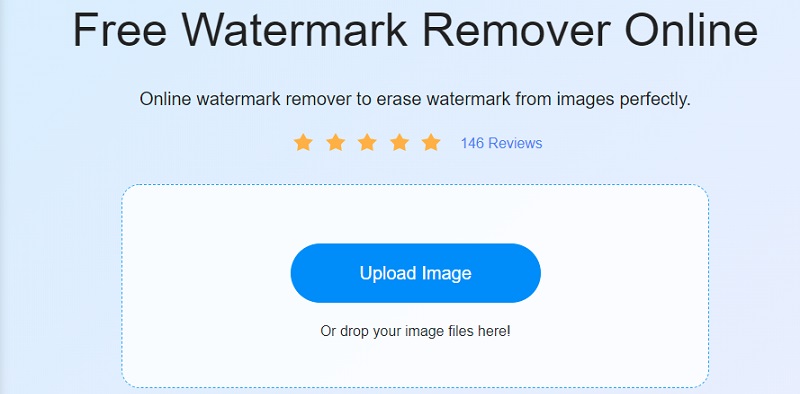
2. lépés: Miután a kép a Idővonal, kattintson a fenti Lasszó gombra. Ezután kezdje el megkeresni a vízjelet. Ha a vízjel pirosra vált, kattintson a gombra Eltávolítás gombot a kép felső részén.
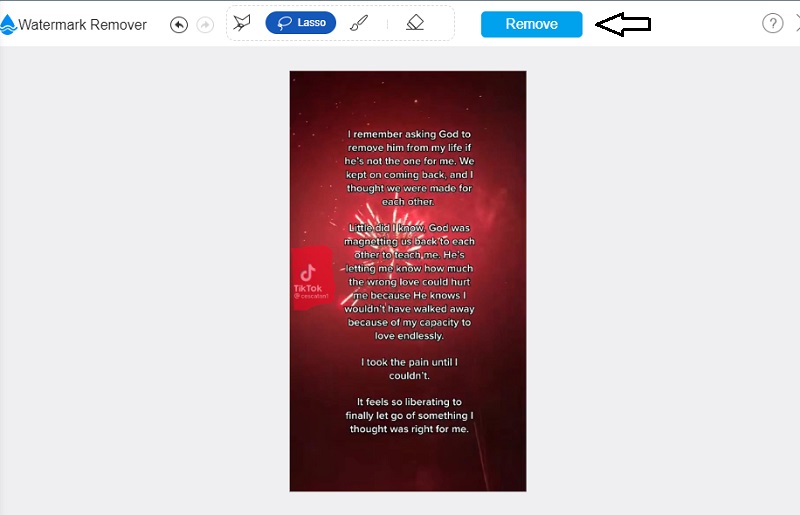
3. lépés: A vízjel eltávolítása után a kép méretét is beállíthatja ízlése szerint. Kattints a Vágás és mentés gombot, és állítsa be a méretet, vagy válasszon a képarány közül a fenti listából.
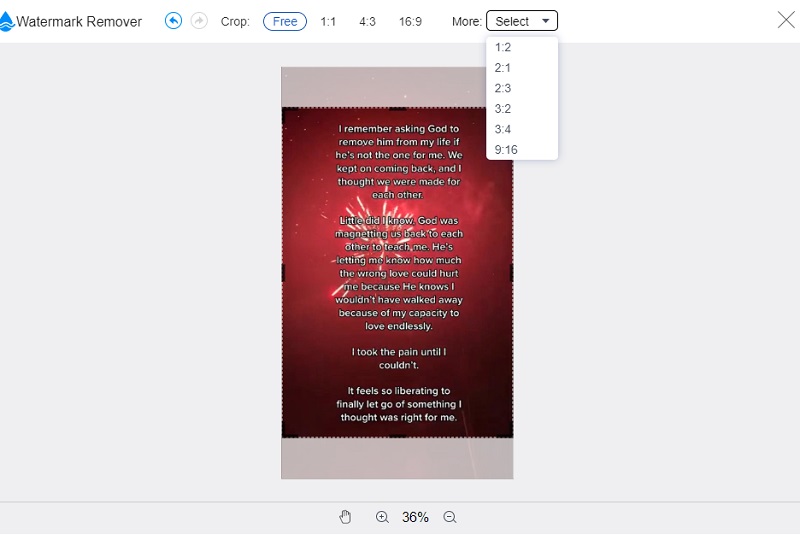
4. lépés: Végül, ha befejezte a kép kivágását, nyomja meg a gombot Megment gombot lent, és várja meg, amíg a fájl letöltődik a mappájába.
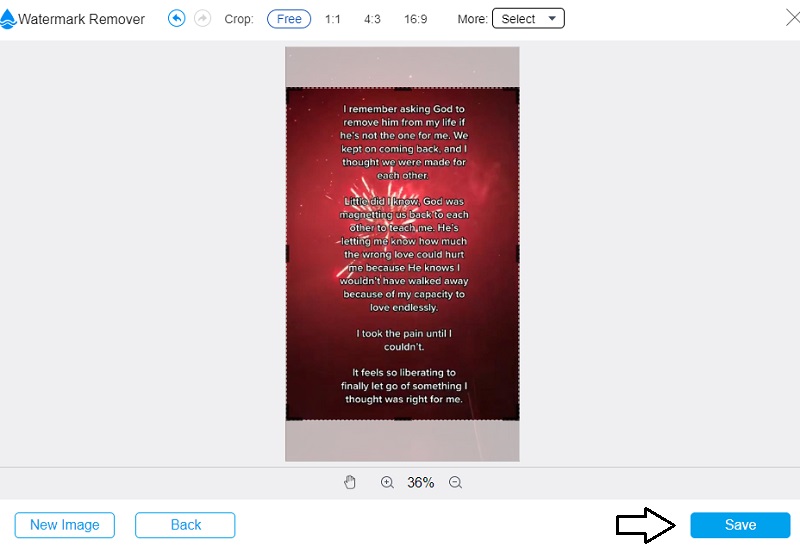
4. rész. GYIK a TikTok vízjel eltávolításáról
Eltávolítható a vízjel a videóról anélkül, hogy a minősége romlana?
Igen, a Vidmore Movie Converter segítségével törölheti a vízjelet a videóból anélkül, hogy a minőség feláldozna. Ez az alkalmazás fenntartja a videó minőségét.
Mit jelent a vízjel?
A vízjel egy képen elhelyezett bélyeg vagy betűk, amelyek tulajdonosként azonosítják a fotóst, a vállalatot vagy a webhelyet. Ez egy ősi módszer, amelyet ma is használnak például a bankjegyek azonosítására.
Mi az előnye a vízjelnek?
A vízjelezés segít megóvni művei szerzői jogait azáltal, hogy megakadályozza annak újrafelhasználását vagy megváltoztatását az Ön beleegyezése nélkül.
Következtetések
Összefoglalva, a fent felsorolt összes vízjeleltávolító segít Önnek távolítsa el a TikTok vízjeleket. Most a döntés a tiéd. Kérjük, válassza ki azt az eszközt, amelyről úgy gondolja, hogy az Ön kényelmét szolgálja, és nem veszélyezteti a fájl minőségét.


